
- •6.1 Основные термины и понятия (лес, дерево, домен, организационное подразделение). Планирование пространства имен ad. Установка контроллеров доменов
- •6.2 Логическая и физическая структуры, управление репликацией ad. Серверы Глобального каталога и Хозяева операций
- •Физическая структура Active Directory
- •Репликация, управление топологией репликации
- •Репликация внутри сайта
- •Репликация между сайтами
- •Серверы Глобального каталога и Хозяева операций
- •Сервер глобального каталога
- •6.3 Управление пользователями и группами. Управление организационными подразделениями, делегирование полномочий. Групповые политики Управление пользователями и группами
- •Локальные учетные записи
- •Управление доменными учетными записями пользователей
- •Создание доменной учетной записи
- •Обзор свойств учетных записей пользователей
- •Правление группами
- •Управление Организационными подразделениями, делегирование полномочий
- •6.4 Система безопасности (протокол Kerberos, настройка параметров системы безопасности)
Управление Организационными подразделениями, делегирование полномочий
Назначение Организационных подразделений ( ОП, Organizational Units, OU ) — организация иерархической структуры объектов AD внутри домена. Как правило, иерархия ОП в домене отражает организационную структуру компании.
На практике использование ОП (кроме иерархической организации объектов) сводится к двум задачам:
делегирование административных полномочий на управление объектами ОП какому-либо пользователю или группе пользователей;
применение групповых политик к объектам, входящим в ОП.
Делегирование административных полномочий на управление объектами ОП какому-либо пользователю или группе позволяет в больших организациях распределить нагрузку по администрированию учетными записями между различными сотрудниками, не увеличивая при этом количество пользователей, имеющих административные права на уровне всего домена.
Рассмотрим на примере процедуру предоставления какому-либо пользователю административных прав на управление ОП.
Откроем консоль " Active Directory – пользователи и компьютеры ".
Создадим в домене подразделение, скажем, с именем OU-1, переместим в это ОП несколько имеющихся в домене учетных записей (или создадим новые).
Щелкнем правой кнопкой мыши на подразделении OU-1 и выберем пункт меню " Делегирование управления… ". Запустится " Мастер делегирования управления"
Выберем пользователя (или группу), которому будем делегировать управление данным ОП. Пусть это будет пользователь User1 (рис. 6.45). Нажмем " Далее ".

Рис. 6.45.
Выберем набор административных задач, которые делегируются данному пользователю (рис. 6.46):
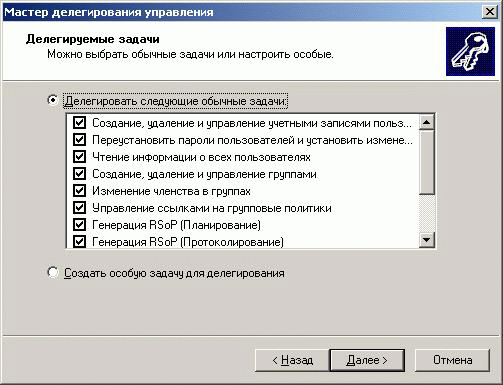
Рис. 6.46.
По завершении мастера — нажмем кнопку " Готово ".
Если теперь войти в систему на контроллере домена с учетной записью User1 (при условии, что у пользователя User1 есть права локального входа в систему на контроллере домена), запустить консоль " Active Directory – пользователи и компьютеры ", то пользователь User1 сможет выполнять любые операции с объектами организационного подразделения OU-1.
Кроме удобных консолей с графическим интерфейсом система Windows 2003 оснащена мощным набором утилит командной строки для управления объектами Active Directory:
dsadd — добавляет объекты в каталог;
dsget — отображает свойства объектов в каталоге;
dsmod — изменяет указанные атрибуты существующего объекта в каталоге;
dsquery — находит объекты в каталоге, удовлетворяющие указанным критериям поиска;
dsmove — перемещает объект из текущего местоположения в новое родительское место;
dsrm — удаляет объект или все поддерево ниже объекта в каталоге.
Примеры.
Создание подразделения OU-New в домене world.ru:
dsadd ou "ou=OU-New,dc=world,dc=ru"
Создание пользователя User-New в подразделении OU-New в домене world.ru:
dsadd user "cn=User-New,ou=OU-New,dc=world,dc=ru"
Модификация параметра " Номер телефона " у пользователя User-New:
dsmod user "cn=User-New,ou=OU-New,dc=world,dc=ru" –tel 123-45-67
Получение списка пользователей домена, у которых имя начинается с символа "u":
dsquery user -name u*
Далее рассмотрим применение групповых политик (как для отдельных ОП, так и для других структур Active Directory).
Групповые политики: назначение, состав, стандартные политики домена, порядок применения политик (локальные, сайт, домен, ОП), применение политик и права доступа, наследование и блокировка применения
Управление рабочими станциями, серверами, пользователями в большой организации — очень трудоемкая задача. МеханизмГрупповых политик ( Group Policy ) позволяет автоматизировать данный процесс управления. С помощью групповых политик (ГП ) можно настраивать различные параметры компьютеров и пользовательской рабочей среды сразу в масштабах сайта AD, домена, организационного подразделения (детализацию настроек можно проводить вплоть до отдельного компьютера или пользователя). Настраивать можно широкий набор параметров — сценарии входа в систему и завершения сеанса работы в системе, параметры Рабочего стола и Панели управления, размещения личных папок пользователя, настройки безопасности системы (политики паролей, управления учетными записями, аудита доступа к сетевым ресурсам, управления сертификатами и т.д.), развертывания приложений и управления их жизненным циклом.
Каждый объект групповых политик ( GPO, Group Policy Object ) состоит из двух частей: контейнера групповых политик (GPC,Group Policy Container ) хранящегося в БД Active Directory, и шаблона групповых политик ( GPT, Group Policy Template ), хранящегося в файловой системе контроллера домена, в подпапках папки SYSVOL. Место, в котором хранятся шаблоны политик, — это папка %systemroot%\SYSVOL\sysvol\<имя домена>\Policies, и имя папки шаблона совпадает с глобальным уникальным идентификатором (GUID) объекта Групповая политика.
Каждый объект политик содержит два раздела: конфигурация компьютера и конфигурация пользователя. Параметры этих разделов применяются соответственно либо к настройкам компьютера, либо к настройкам среды пользователя.
Задание параметров групповых политик производится Редактором групповых политик, который можно открыть в консоли управления соответствующим объектом AD.
Каждый объект политик может быть привязан к тому или иному объекту AD — сайту, домену или организационному подразделению (а также к нескольким объектам одновременно).
Задание параметров групповых политик производится Редактором групповых политик, который можно открыть в консоли управления соответствующим объектом AD (" Active Directory – сайты и службы ", " Active Directory – пользователи и компьютеры ", локальная политика компьютера редактируется консолью gpedit.msc, запускаемой из командной строки). На рис. 6.47 показана закладка " Групповые политики " свойств домена world.ru. На данной закладке можно выполнить следующие действия:
кнопка " Создать " — создать новый объект ГП;
кнопка " Добавить " — привязать к данному объекту AD существующий объект ГП;
кнопка " Изменить " — открыть редактор групповых политик для выбранного объекта ГП;
кнопка " Параметры " — запретить перекрывание (поле " Не перекрывать ") параметров данной объекта ГП другими политиками или блокировку на более низком уровне иерархии AD или отключить (поле " Отключить ") данный объект ГП;
кнопка " Удалить " — удалить совсем выбранный объект ГП или удалить привязку объекта ГП к данному уровню AD;
кнопка " Свойства " — отключить компьютерный или пользовательский разделы политики или настроить разрешения на использование данного объекта ГП;
поле " Блокировать наследование политики " — запретить применение политик, привязанных к более высоким уровням иерархии AD;
кнопки " Вверх " и " Вниз " — управление порядком применения политик на данном уровне AD (политики, расположенные в списке выше, имеют более высокий приоритет).
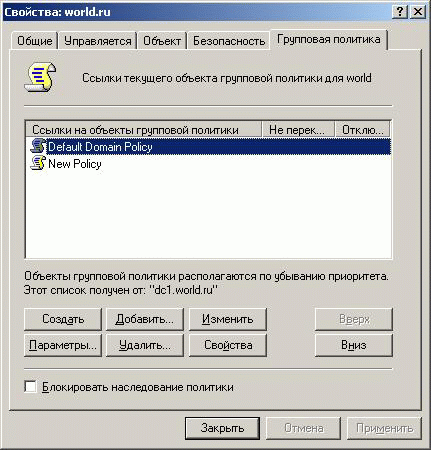
Рис. 6.47.
При загрузке компьютера и аутентификации в домене к нему применяются компьютерные разделы всех привязанных политик. При входе пользователя в систему к пользователю применяется пользовательский раздел всех групповых политик. Политики, привязанные к некоторому уровню иерархии объектов AD (сайта, домена, подразделения) наследуются всеми объектами AD, находящимися на более низких уровнях. Порядок применения политик:
локальная политика;
политики сайта Active Directory;
политики домена;
политики организационных подразделений.
Если в процессе применения политик какие-либо параметры определяются в различных политиках, то действующими значениями параметров будут значения, определенные позднее.
Имеются следующие методы управления применением групповых политик (см. рис. 6.47):
блокировка наследования политик на каком либо уровне иерархии AD;
запрет блокировки конкретного объекта групповых политик;
управление приоритетом применения политик на конкретном уровне AD (кнопками " Вверх " и " Вниз ");
разрешение на применение политик (чтобы политики какого-либо объекта ГП применялись к пользователю или компьютеру, данный пользователь или компьютер должен иметь разрешения на этот объект ГП " Чтение " и " Применение групповой политики ").
Кроме применения политик в момент загрузки компьютера или входа пользователя в систему, каждый компьютер постоянно запрашивает обновленные политики на контроллерах домена, загружает их и применяет обновленные параметры (и к пользователю, и к компьютеру). Рабочие станции домена и простые серверы запрашивают обновления каждые 90 ± 30 минут, контроллеры домена обновляют свои политики каждые 5 минут. Обновить набор политик на компьютере можно принудительно из командной строки командой gpupdate (на компьютерах с системами Windows XP/2003) или командами " secedit /refreshpolicy machine_policy" и " secedit /refreshpolicy user_policy " (на компьютерах с системой Windows 2000).
На практических занятиях необходимо изучить работу редактора групповых политик, ознакомиться с набором параметров стандартных политик домена и выполнить задания по настройке рабочей среды пользователей с помощью групповых политик.
Управление приложениями
Рассмотрим немного подробнее использование групповых политик для развертывания приложений в сетях под управлением Active Directory.
Групповые политики могут использоваться для установки прикладных программ в масштабах всего домена или отдельного организационного подразделения.
Используются следующие способы управления установкой приложений:
назначение приложений компьютерам (при данном способе приложение, назначенное компьютеру, автоматически устанавливается при загрузке компьютера);
назначение приложений пользователям (приложение устанавливается при первом вызове данного приложения — при открытия ярлычка приложения или файла, соответствующего данному приложению);
публикация приложений пользователям (название приложения добавляется к списку доступных для установки программ в окне " Установка и удаление программ " в Панели управления ).
С помощью политик можно управлять установкой приложений, которые устанавливаются с помощью компоненты Windows Installer, т.е. для них установочный пакет должен быть создан в формате файла с расширением " .msi ". Если приложение можно установить только с помощью установочной программы типа setup.exe илиinstall.exe, то такие приложения могут быть опубликованы (но не назначены) после создания файла типа " .zap ", в котором заданны соответствующие параметры, необходимые для публикации средствами ГП.
Рассмотрим на примерах процессы назначения и публикации приложений.
Пример 1. Назначение пакета Group Policy Management Console (" Консоль управления групповыми политиками ") всем компьютерам домена world.ru.
Откроем закладку " Групповые политики " свойств домена. Создадим новый объект ГП с именем " GPMC " (рис. 6.48).

Рис. 6.48.
Откроем редактор политик для политики GPMC, откроем " Конфигурация компьютера ", " Конфигурация программ ", на параметре " Установка программ " щелкнем правой кнопкой мыши и выберем " Создать — Пакет " (рис. 6.49):
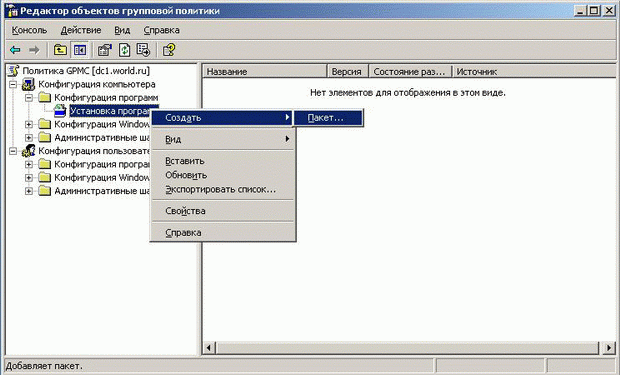
Рис. 6.49.
Укажем сетевой путь к пакету " \\DC1\Soft\GPMC\gpmc.msi ". Выберем метод развертывания " Назначенный ", нажмем " ОК ". В окне редактора политик появится значение параметра (рис. 6.50):

Рис. 6.50.
При загрузке компьютера в домене в процессе применения политик будет установлен данный программный пакет (рис. 6.51):

Рис. 6.51.
Пример 2. Публикация пакета Microsoft Office 2003 всем пользователям домена world.ru.
Откроем закладку " Групповые политики " свойств домена. Создадим новый объект ГП с именем " MS Office 2003 ".
Откроем редактор политик для политики MS Office 2003, откроем " Конфигурация пользователя ", " Конфигурация программ ", на параметре " Установка программ " щелкнем правой кнопкой мыши и выберем " Создать — Пакет ".
Укажем сетевой путь к пакету " \\DC1\Soft\Office 2003\PRO11.msi ". Выберем метод развертывания " Публичный ", нажмем " ОК ".
После применения политик откроем Панель управления, выберем " Установка и удаление программ ", нажмем кнопку " Установка программ ", в окне доступных для установки программ появится название пакета " Microsoft Office 2003 " (рис. 6.52).
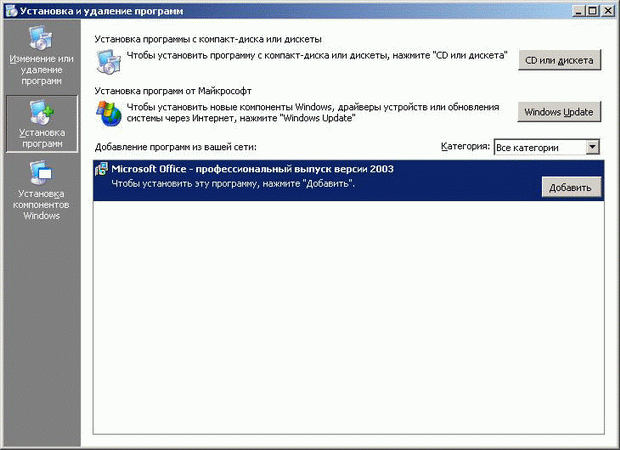
Рис. 6.52.
Group Policy Management Console
В качестве примера установки пакета с помощью назначения мы выбрали пакет MS Group Policy Management Console (Консоль управления групповыми политиками ). Установочный комплект можно найти в Центре загрузки сайта корпорации Microsoft (пакет распространяется бесплатно).
Рассмотрим теперь подробнее, как работает этот пакет.
Во-первых, установить его можно на компьютер с системам Windows XP/2003. При этом управлять политиками пакет может и в доменах под управлением Windows 2000.
Во-вторых, при просмотре свойств какого либо домена или ОП закладка "Групповые политики" после установки GPMC выглядит по-другому (рис. 6.53):

Рис. 6.53.
На этой закладке вместо списка политик и множества кнопок теперь всего одна кнопка " Open " (" Открыть ").
Отметим основные преимущества этой консоли по сравнению с базовыми возможностями системы.
Наглядное отображение иерархии внутри домена со всеми объектами ГП, привязанными к разным уровням иерархии ОП (рис. 6.54):
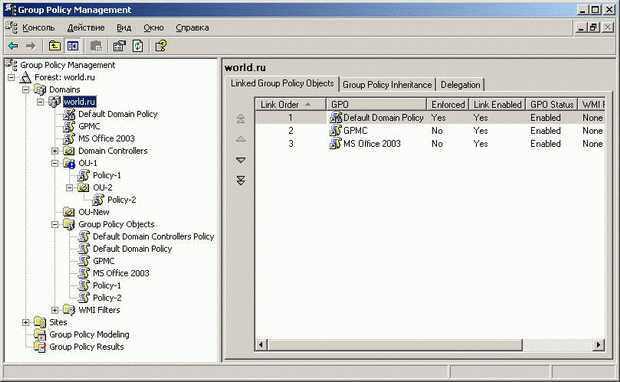
Рис. 6.54.
На рисунке хорошо видна вся иерархия подразделений внутри домена world.ru. Причем на каждом уровне отображается список политик, привязанных к данному уровню. Например, на уровне домена привязаны политики: стандартная политика домена, политика GPMC (назначение пакета GPMC) и политика MS Office 2003(публикация пакета MS Office). На уровне подразделения OU-1 включено блокирование наследования политик (синий значок с восклицательным знаком). Стандартная политика домена Default Domain Policy имеет свойство " Не перекрывать " (небольшой значок справа от стрелки на пиктограмме объекта ГП). Включение параметра " Не перекрывать " в этой консоли делается так: щелкнуть правой кнопкой мыши на объекте ГП и в контекстном меню выбрать пункт "Enforce ".
В контейнере " Group Policy Objects " приведен полный список всех объектов ГП.
Для вызова редактора политик нужно щелкнуть правой кнопкой мыши на объекте ГП и в контекстном меню выбрать пункт " Edit ".
В разделе " Group Policy Modeling " можно определить, какой набор политики будет применяться на том или ином уровне иерархии AD (на рис. 6.55 выведен список политик, примененных к подразделению OU-1):

Рис. 6.55.
В разделе " Group Policy Results " можно определить набор параметров, примененных к определенному пользователю или компьютеру в результате наложения всех политик (рис. 6.56, список политик для пользователя Администратор ):

Рис. 6.56.
